
תוכן עניינים:
- מְחַבֵּר John Day [email protected].
- Public 2024-01-30 09:14.
- שונה לאחרונה 2025-01-23 14:46.

בפרויקט זה אספר לכם על המוצרים של נורטל, על מטרתם, מעט עליהם וכיצד מקימים מערכת טלפון מפתח Nortel 6x16.
שלב 1: אודות מערכות טלפון של נורטל
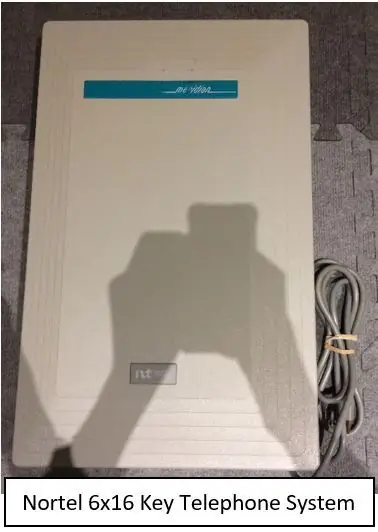
אף על פי שנורטל (הידועה בעבר בשם Northern Telecom), החברה שיצרה את מערכת מיתוג הטלפונים הדיגיטליים הראשונה, Signal-Link 1 (SL-1), ומהפכה בעולם הטלקומוניקציה כבר לא קיימת, מוצריה עדיין בשימוש. על ידי אלפי עסקים וארגונים ברחבי העולם כיום. נורטל ייצרה מערכות טלפון רבות ושונות, כולל 3x8 (שמייצג 3 קווים ו -8 טלפונים), CICS (מערכת תקשורת משולבת קומפקטית), מערכות MICS (מערכת תקשורת משולבת מודולרית), BCM (מנהל תקשורת עסקית) ומרידיאן 1. לכל המערכות הללו היו כמה דברים משותפים; איכות, עמידות ואמינות. לארגונים רבים עדיין יש מערכות טלפון של נורטל בת 30, שעדיין נמצאות בשימוש כיום ובמצב תקין. מערכות 8x32, 6x16, CICS ו- MICS היו מערכות KSU, לא מרכזיות. KSU מייצג יחידת שירות מפתח, ומרכזית מייצגת חילופי סניפים פרטיים. ההבדל העיקרי בין מערכות KSU ו- PBX הוא גודל; מערכות KSU נועדו למי שלא נזקק ליותר מכמה קווים, בעוד שמרכזיות היו מסוגלות לטפל באלפי קווים. כמו כן, מערכות Nortel KSU השתמשו בטלפונים קנייניים בעלי גישה לכל תכונות המערכת (באמצעות לחצן Feature). בעוד שמכשירי ה- PBX של נורטל היו דומים לטלפוני KSU/key, לא היה להם כפתור תכונה; טלפונים ומשתמשים במרכזיות היו הרבה יותר מוגבלים ונשלטים על ידי מנהלי מערכות מאשר משתמשי KSU. טלפוני מפתחות Nortel לא יעבדו במערכות מרכזיות, ואילו טלפונים מרכזיים לא יעבדו במערכות מפתח. רק הטלפונים הקנייניים של נורטל יעבדו על המערכות שלהם, לא תוכל להשתמש בטלפון אנלוגי רגיל ביתי במערכת Nortel; הוא עלול להיפגע עקב כמות העוצמה המופרזת שמגיעה דרך המערכת לטלפון. טלפונים קנייניים דיגיטליים של Nortel לא היו זקוקים לאספקת חשמל חיצונית, הם הונעו לחלוטין על ידי כבל הטלפון RJ-11 היחיד שמגיע ממערכת הטלפונים. הרמקולים של טלפוני Nortel, אורות מהבהבים ולחצנים הופעלו באמצעות מערכת הטלפון, ולכן הם היו זקוקים ליותר כוח. מערכות הטלפון של Nortel הן דיגיטליות ומצביות באופן מלא, כך שאין חלקים נעים. KSU של 3x8 ו- 6x16 לא היו ניתנים להרחבה, לא ניתן להוסיף הודעה קולית, משרת אוטומטי או משהו כזה. מערכות הטלפון מסדרת BCM של נורטל היו שונות מאוד מהאחרות, הן יכלו להתמודד עם VOIP (Voice Over Internet Protocol/IP) כמו גם הטלפונים האנלוגיים והדיגיטליים המסורתיים; הן היו מערכות טלפונים היברידיות (KSU ו- PBX). מערכות אלה היו ניתנות להרחבה במידה מסוימת, אך היו להן כמה גבולות שחורים/גבולות; כשהזמנת BCM מנורטל, שילמת עבור מספר הקווים והטלפונים שאתה צריך. נורטל תכנת מפתח מיוחד למערכת שלך, המאפשר לך לחבר כמה טלפונים וקווים כפי ששילמת עבורם. הבעיה עם זה היא שאם אתה רוצה לשדרג או להתקין יותר טלפונים או קווים למערכת שלך, יהיה עליך להתקשר ישירות לצפון טלקום, והם היו נותנים לך "מפתח רישיון" מיוחד למערכת שלך. כעת, מכיוון שנורטל אינה קיימת יותר, זוהי בעיה גדולה מכיוון שאינך יכול לשדרג את המערכת שלך יותר! אין נורטל להתקשר! עם התרחבות האינטרנט, Nortel ייצרה את מערכות הטלפון ההיברידיות מסדרת BCM, והיה להן הכוח לשלוט יותר על המשתמשים שלהן.
שלב 2: מערכת הטלפון המרכזית Nortel 616
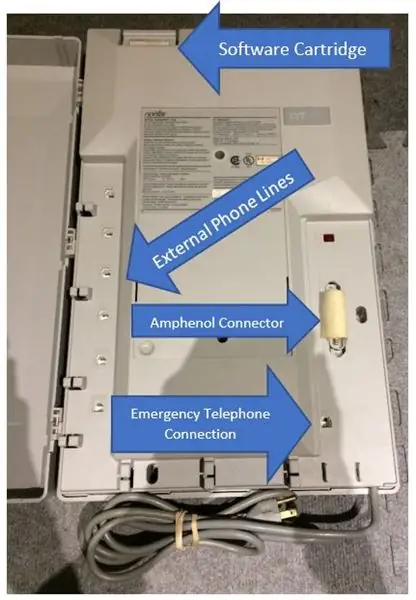
חוק מס '1: לעולם אל תוציא את מחסנית התוכנה מנורטל
מערכת טלפון כשהמערכת מופעלת !!! פעולה זו תגרום לנזק חמור ועלולה להוות סכנה
חלקים של נורטל 6x16:
מחסנית תוכנה: (מסביר את עצמו)
קווי טלפון חיצוניים: כאן תוכל לחבר את קווי הטלפון החיצוניים הנכנסים שלך
מחבר אמפנול: כאן אתה מחבר את מחבר אמפנול RJ-21 25 שלך. אתה מחבר את זה לבלוק חבטות, שאליו אתה מחבר את הטלפונים/הרחבות/תחנות, מוסיקה בהמתנה/מוזיקת רקע וחיוג חיצוני אליו.
חיבור טלפון לשעת חירום: לכאן ניתן לחבר טלפון אנלוגי רגיל לשימוש בשעת חירום. -אם הכוח היה יוצא על Nortel 6x16, ממסר בתוך המערכת יחבר את שקע הטלפון החירום הזה לקו הראשון של המערכת שלך, ובכך יאפשר שיחות חירום במקרה של הפסקת חשמל (תוכל להתקשר מקו טלפון אנלוגי/ קו משרד מרכזי ללא חשמל באמצעות טלפון אנלוגי).
שלב 3: התקנה, חיבור ותכנות בסיסי
1. חבר את הקווים הנכנסים שלך לשקעי הקווים במערכת.
2. חבר את חיבור המחבר/תחנה של אמפנול למערכת והנח/סיים את החיבורים על בלוק חבטות.
3. חבר את המערכת לשקע חשמל רגיל של 120 וולט. מומלץ להשתמש במגן מתח.
4. עבור לאחד הטלפונים הקנייניים של Nortel שחיברת למערכת שלך. אם לטלפון יש מחוונים מהבהבים, זה אומר שהמערכת מאתחלת.
5. ברגע שההבהב יפסיק, השעה והתאריך יופיעו. כשאתה מפעיל את המערכת שלך לראשונה, זמן ותאריך ברירת המחדל יהיו 1 בינואר 13:00 אחר הצהריים 1989, או משהו כזה ברירת מחדל.
6. התצוגה תחילה תהיה עמומה מאוד בטלפונים הישנים יותר (M7208, M7310 וכו '). כדי לשנות זאת/להעלות את ניגודיות התצוגה, הקש על [תכונה] [*] [7]. אם לטלפון שלך יש מקשים רכים (M7310, T7316 וכו '), השתמש באלה כדי להעלות/להוריד את הניגודיות. לחלופין, כדי להגדיר רמות ניגודיות ללא מקשים רכים, הקש 1 על הניגודיות הנמוכה ביותר, 2 עבור מעט גבוה יותר וכו '.
7. המערכת פועלת כעת ותפעילה! הגיע הזמן להתחיל לתכנת.
8. כדי לגשת לתכנות המערכת, הקש על [תכונה] [*] [*] [2] [6] [6] [3] [4] [4].
9. כברירת מחדל, שיטת החיוג מוגדרת לדופק. אנחנו רוצים שזה יהיה טון. בגרסאות התוכנה הישנות יותר, היית עובר לתצורה> נתוני קו> שורה 1> וקובע את האפשרויות שלך.
10. כפי שבטח שמתם לב, כאשר אתם מרימים את המכשיר בפעם הראשונה, אינכם שומעים צליל חיוג, אלא מתבקשים לבחור קו. כברירת מחדל, 2 הלחצנים הראשונים המכילים מחוונים מהבהבים מוגדרים ככפתורי קו (כברירת מחדל, המערכת כוללת 2 שורות). אם חיברת את הקו שלך, לחץ על לחצן הקו המתאים וכדאי שתשמע צליל חיוג.
11. אם ברצונך לגשת לקו כאשר אתה מרים את המכשיר מבלי שתצטרך לבחור בשורה ידנית, עליך להגדיר את הקו הראשי עבור קבוצה. בתכנות המערכת, מצא את ההגדרות של התחנה/הרחבה/סט שעבורו ברצונך להגדיר את הקו הראשי. משם תוכל לשנות את האפשרות הזו יחד עם הקצאה והסרה של קווים חיצוניים/CO (משרד מרכזי), מתן אפשרות לאפשר או אסור להשיב אוטומטית על דיבורית או דיבורית (תוכל לבצע שיחות ללא מכשיר הטלפון, ולתת מענה חופשי בדיבורית באופן אוטומטי. לענות לשיחה קולית). ניתן גם להקצות/להסיר לחצני אינטרקום. כברירת מחדל, הדיבורית כבויה ותקבל 2 כפתורי אינטרקום (2 הכפתורים האחרונים ליד חיווי מהבהבים).
12. כעת יש לך מערכת טלפונים מתפקדת במלואה!
שלב 4: קודי תכונה
לחץ כאן כדי לראות את הרשימה המלאה של קודי התכונות עבור תוכנת הרצה של Nortel Norstar 6x16 KSU בגירסת 30DAG04
מוּמלָץ:
מערכת מיון צבעים: מערכת מבוססת ארדואינו עם שתי חגורות: 8 שלבים

מערכת מיון צבעים: מערכת מבוססת ארדואינו עם שתי חגורות: הובלה ו/או אריזה של מוצרים ופריטים בתחום התעשייתי מתבצעת באמצעות קווים המיוצרים באמצעות מסוע. חגורות אלה עוזרות להעביר את הפריט מנקודה אחת לאחרת במהירות מסוימת. חלק ממשימות העיבוד או הזיהוי עשויות להיות
אייפון שעיר! מקרה טלפון DIY פריצות חיים - מארז טלפון דבק חם: 6 שלבים (עם תמונות)

אייפון שעיר! מקרה טלפון DIY פריצות חיים - מארז טלפון דבק חם: אני בטוח שמעולם לא ראית אייפון שעיר! ובכן במדריך זה למארזי טלפונים עשה זאת בוודאי! :)) מכיוון שהטלפונים שלנו כיום דומים לזהות השנייה שלנו, החלטתי לעשות " מיניאטור אותי " … קצת מצמרר, אבל מאוד כיף
כיצד להתחבר ולהגדיר מערכת מדפים מיני HiFi (מערכת סאונד) בצורה נכונה: 8 שלבים (עם תמונות)

כיצד להתחבר ולהקים כראוי מערכת מדף מיני HiFi (מערכת סאונד): אני אדם שנהנה ללמוד על הנדסת חשמל. אני תיכון בבית הספר אן ריצ'רדס למנהיגות צעירות. אני הופך את זה להנחיה לעזור לכל מי שרוצה ליהנות מהמוזיקה שלו ממכשיר מדף מיני LG HiFi
מערכת אבטחה אלחוטית דיגיטלית: 10 שלבים (עם תמונות)

מערכת אבטחה אלחוטית דיגיטלית: במדריך, אנו הולכים לבנות אב טיפוס של מערכות אבטחה אלחוטיות דיגיטליות באמצעות טכנולוגיית RF. הפרויקט יכול לשמש לצורכי אבטחה בבית, במשרדים, בארגונים וכו 'מכיוון שהוא בנוי עם טכנולוגיית RF והוא מאובטח כי הוא
הצג תמונות עם PSP/טלפון נייד על גבי מסגרת תמונה דיגיטלית: 3 שלבים

הצגת תמונות מ- PSP/טלפון נייד על מסגרת תמונה דיגיטלית: ובכן … הכותרת אומרת הכל באמת … זוהי הוראה פשוטה מאוד ואינה דורשת יותר חומרה או תוכנה מכפי שכבר היית צריך. ! כל שאלה שלח לי הודעה או תגובה! אינך צריך למעשה לבצע שינויים כדי לעשות זאת
